كيفية إزالة Windows.old على نظام التشغيل Windows 10
Windows.old هو دليل يحتوي على بيانات وملفات تبقى من التثبيت السابق لنظام التشغيل Windows. يمكن للعديد من المستخدمين بعد ترقية نظام التشغيل إلى Windows 10 أو تثبيت النظام العثور على هذا الدليل على محرك أقراص النظام ، والذي يستهلك أيضًا مساحة كبيرة. لا يمكنك إزالته من الطرق المعتادة ، لذلك فمن المنطقي أن نسأل كيف نتخلص من المجلد الذي يحتوي على Windows القديم بشكل صحيح.
محتوى
كيفية إزالة Windows.old بشكل صحيح
ضع في اعتبارك كيف يمكنك إزالة دليل غير ضروري وتحرير مساحة القرص من جهاز كمبيوتر شخصي. كما سبق ذكره ، لا يمكن حذف Windows.old كمجلد عادي ، لذلك يتم استخدام أدوات النظام العادية وبرامج الطرف الثالث لهذا الغرض.
الطريقة 1: CCleaner
من الصعب تصديق ، ولكن فائدة شعبية ضخمة كلنر يمكن بشكل صحيح تدمير الدلائل التي تحتوي على ملفات مع عمليات التثبيت القديمة لـ Windows. ولهذا يكفي القيام بأفعال قليلة فقط.
- افتح الأداة المساعدة وانتقل إلى قسم "التنظيف" في القائمة الرئيسية.
- في علامة التبويب "Windows" ، ضمن "غير ذلك" ، حدد العنصر "تثبيت Windows القديم" وانقر فوق الزر "تنظيف" .
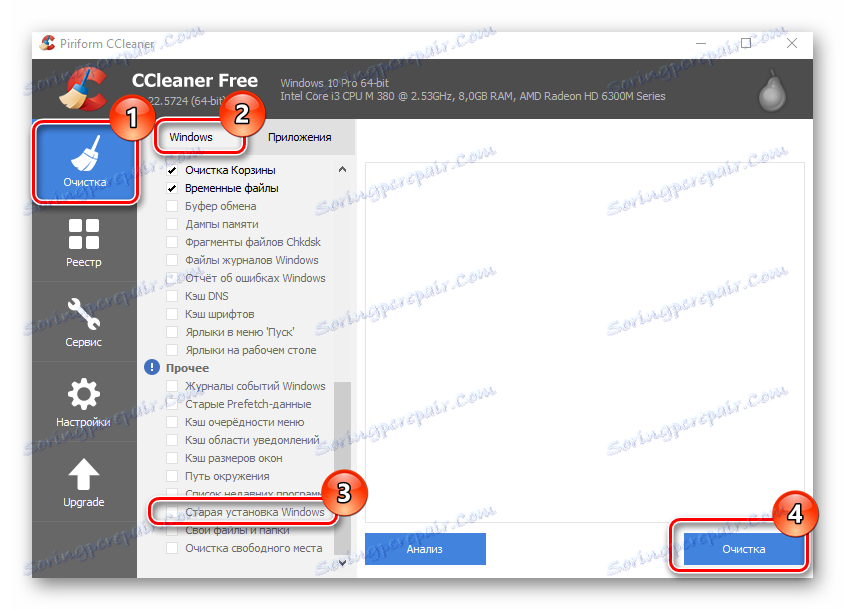
الطريقة 2: أداة تنظيف القرص
بعد ذلك ، سننظر في الأدوات القياسية لنظام إزالة Windows.old. أولا وقبل كل شيء ، فمن المستحسن استخدام الأداة المساعدة تنظيف القرص.
- اضغط على "Win + R" على لوحة المفاتيح واكتب
cleanmgrفيcleanmgrالأوامر ، ثم انقر على زر "OK" . - تأكد من تحديد قرص النظام ، ثم انقر فوق "موافق" .
- انتظر حتى يقوم النظام بتقييم الملفات التي يمكن تنظيفها وإنشاء تفريغ ذاكرة.
- في نافذة "تنظيف القرص" ، انقر فوق إدخال "مسح ملفات النظام" .
- إعادة تحديد قرص النظام.
- ضع علامة على العنصر "إعدادات النافذة السابقة" وانقر فوق "موافق" .
- انتظر حتى اكتمال التثبيت.
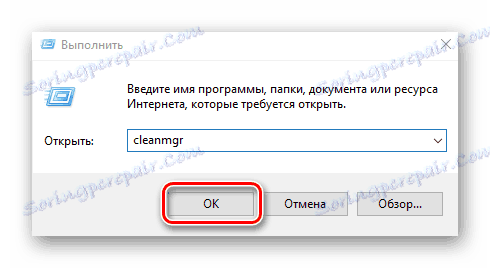
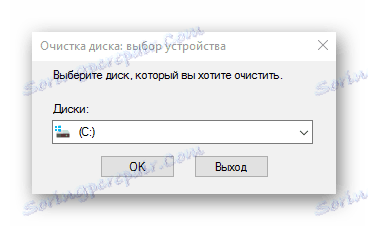

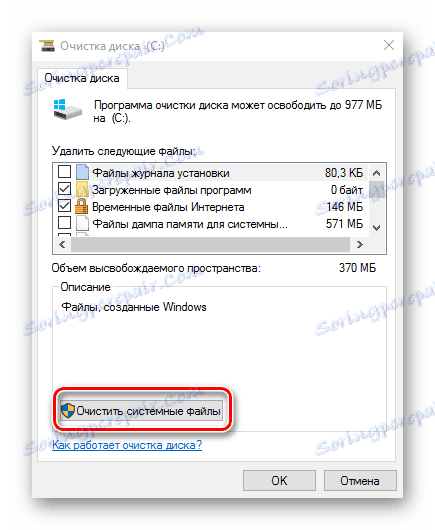

الطريقة الثالثة: إزالة عبر خصائص القرص
- افتح Explorer وانقر بزر الماوس الأيمن على محرك أقراص النظام.
- حدد العنصر "خصائص" .
- ثم انقر فوق "تنظيف القرص" .
- كرر الخطوات من 3 إلى 6 من الطريقة السابقة.
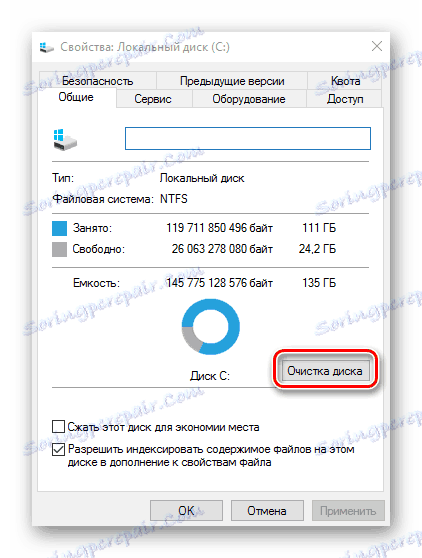
تجدر الإشارة إلى أن الطريقة الثانية والطريقة الثالثة هما مجرد بدائل استدعاء نفس الأداة المساعدة لتنظيف الأقراص.
الطريقة الرابعة: سطر الأوامر
يمكن للمستخدمين الأكثر تقدمًا استخدام طريقة إزالة دليل Windows من سطر الأوامر. هذا الاجراء هو على النحو التالي.
- من خلال النقر بزر الماوس الأيمن على قائمة "ابدأ" ، افتح موجه الأوامر. تحتاج إلى القيام بذلك مع حقوق المسؤول.
- اكتب السلسلة
rd /s /q %systemdrive%windows.old.
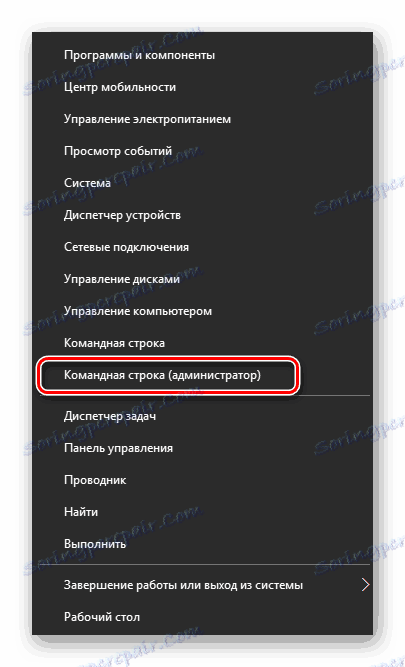

كل هذه الطرق يمكن تنظيف محرك أقراص النظام من ويندوز القديم. ولكن تجدر الإشارة إلى أنه بعد إزالة هذا الدليل ، لن تتمكن من العودة إلى الإصدار السابق من النظام.